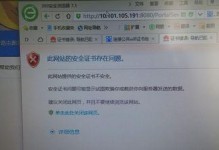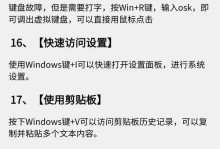你刚刚入手了一款WD西部数据移动硬盘,是不是有点小激动呢?别急,别急,让我来手把手教你如何安装这款硬盘,让你的数据安全又方便地随身携带。接下来,我们就一起探索WD西部数据移动硬盘的安装之旅吧!
一、准备工作

在开始安装之前,我们先来准备一下所需的工具和材料:
1. WD西部数据移动硬盘:当然,这是我们的主角啦。
2. 电脑:一台可以连接移动硬盘的电脑。

3. USB线:如果你的移动硬盘是USB3.0接口,记得准备一条USB3.0线哦。
4. 电源适配器:如果你的移动硬盘需要外接电源,那么这个可是必不可少的。
准备工作做好后,我们就正式进入安装环节啦!
二、连接移动硬盘

1. 找到合适的USB接口:打开电脑的USB接口,选择一个空闲的接口,以便连接移动硬盘。
2. 连接USB线:将USB线的一端插入移动硬盘的接口,另一端插入电脑的USB接口。
3. 连接电源适配器:如果你的移动硬盘需要外接电源,那么请将电源适配器插入移动硬盘的电源接口,并连接到电源插座。
连接完成后,你可能会看到电脑屏幕上出现一个新设备的提示,这时候就可以进入下一步了。
三、格式化移动硬盘
1. 打开“我的电脑”:点击电脑左下角的“开始”按钮,找到并点击“我的电脑”或“此电脑”。
2. 右键点击移动硬盘:在“我的电脑”窗口中,找到并右键点击你的WD西部数据移动硬盘。
3. 选择“格式化”:在弹出的菜单中,选择“格式化”。
4. 设置格式化参数:在格式化窗口中,选择文件系统(如NTFS或FAT32),分配单元大小,以及是否快速格式化。这里建议选择NTFS文件系统,因为它支持更大的文件和更好的兼容性。
5. 开始格式化:点击“开始”按钮,等待格式化完成。
格式化完成后,你的移动硬盘就准备好可以使用了。
四、安装驱动程序
1. 检查驱动程序:有些WD西部数据移动硬盘可能需要安装特定的驱动程序。你可以通过以下方式检查是否需要安装驱动程序:
- 打开“我的电脑”,右键点击移动硬盘,选择“属性”。
- 在“属性”窗口中,切换到“硬件”选项卡,然后点击“设备管理器”。
- 在设备管理器中,找到你的移动硬盘,查看其驱动程序状态。
2. 下载并安装驱动程序:如果需要安装驱动程序,请访问WD官方网站下载适合你移动硬盘型号的驱动程序,并按照提示进行安装。
五、使用移动硬盘
1. 复制粘贴文件:将你想要存储的文件复制到移动硬盘的根目录下,或者创建一个文件夹,然后将文件粘贴进去。
2. 移动文件:如果你想要将文件从一个地方移动到移动硬盘,可以直接右键点击文件,选择“移动到”,然后选择你的移动硬盘。
3. 安全移除:使用完毕后,记得安全地移除移动硬盘。在“我的电脑”窗口中,右键点击移动硬盘,选择“安全移除硬件”,然后按照提示操作。
恭喜你,现在你已经成功安装并开始使用WD西部数据移动硬盘了!无论是工作还是娱乐,这款硬盘都能为你提供强大的存储支持。快去试试吧!